navigation system CITROEN C-ELYSÉE 2018 InstruktionsbÖcker (in Swedish)
[x] Cancel search | Manufacturer: CITROEN, Model Year: 2018, Model line: C-ELYSÉE, Model: CITROEN C-ELYSÉE 2018Pages: 260, PDF Size: 8.43 MB
Page 165 of 260
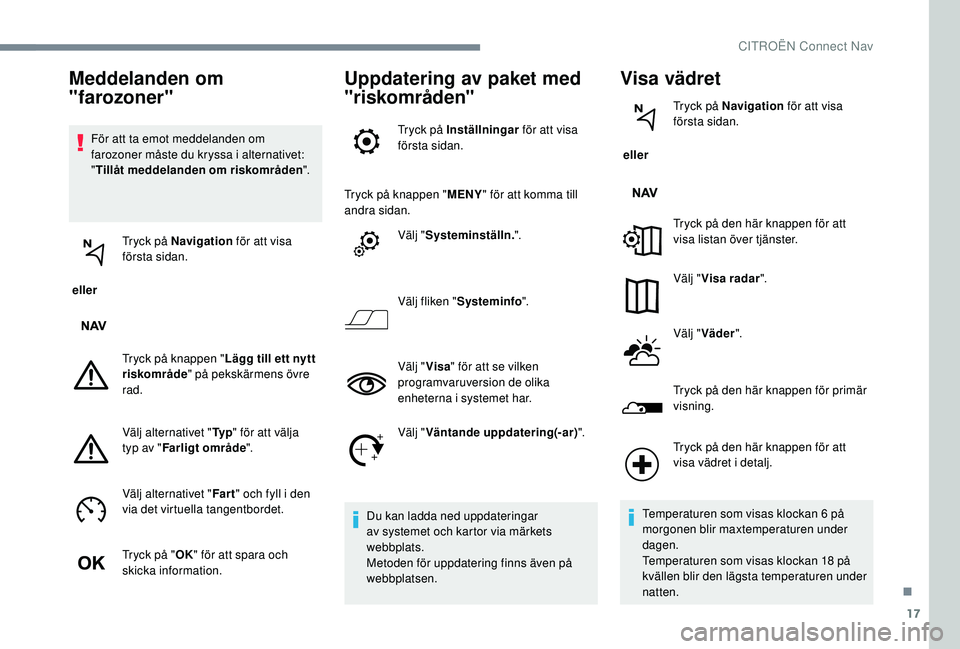
17
För att ta emot meddelanden om
farozoner måste du kryssa i alternativet:
"Tillåt meddelanden om riskområden ".
eller Tryck på Navigation
för att visa
första sidan.
Tryck på knappen " Lägg till ett nytt
riskområde " på pekskärmens övre
rad.
Välj alternativet " Ty p" för att välja
typ av " Farligt område ".
Välj alternativet " Far t" och fyll i den
via det virtuella tangentbordet.
Tryck på " OK" för att spara och
skicka information.
Uppdatering av paket med
"riskområden"
Tryck på Inställningar för att visa
första sidan.
Tryck på knappen " MENY" för att komma till
andra sidan.
Välj "Systeminställn. ".
Välj fliken " Systeminfo ".
Välj " Visa" för att se vilken
programvaruversion de olika
enheterna i systemet har.
Välj " Väntande uppdatering(-ar) ".
Du kan ladda ned uppdateringar
av systemet och kartor via märkets
webbplats.
Metoden för uppdatering finns även på
webbplatsen.
Visa vädret
eller Tryck på Navigation
för att visa
första sidan.
Tryck på den här knappen för att
visa listan över tjänster.
Välj " Visa radar ".
Välj " Väder ".
Tryck på den här knappen för primär
visning.
Meddelanden om
"farozoner"
Tryck på den här knappen för att
visa vädret i detalj.
Temperaturen som visas klockan 6
på
morgonen blir maxtemperaturen under
dagen.
Temperaturen som visas klockan 18
på
kvällen blir den lägsta temperaturen under
natten.
.
CITROËN Connect Nav
Page 177 of 260
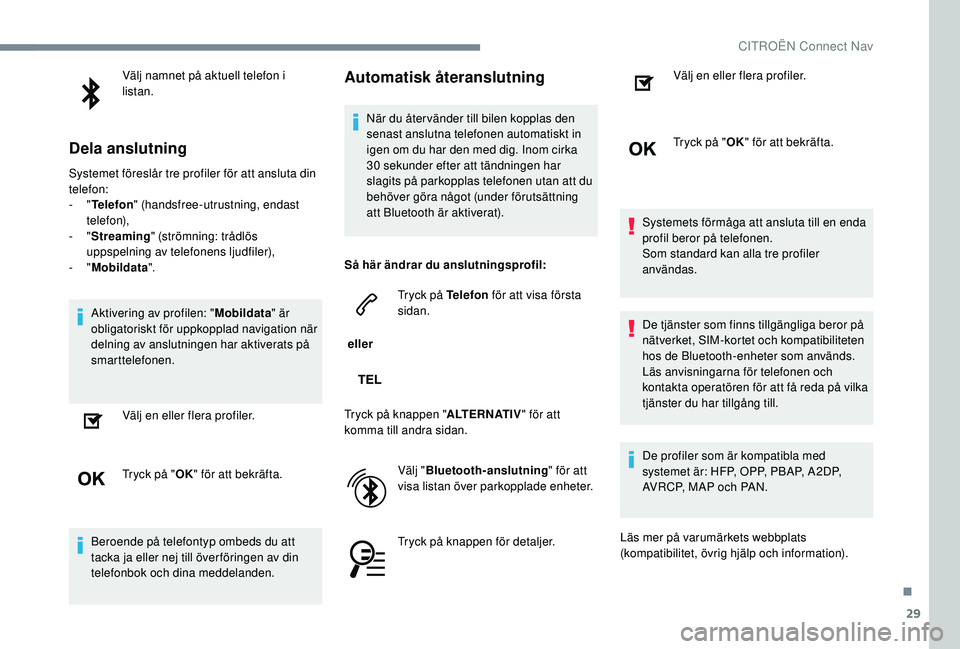
29
Välj namnet på aktuell telefon i
listan.
Dela anslutning
Systemet föreslår tre profiler för att ansluta din
telefon:
- "Telefon " (handsfree-utrustning, endast
telefon),
-
"Streaming " (strömning: trådlös
uppspelning av telefonens ljudfiler),
-
"Mobildata ".
Aktivering av profilen: " Mobildata" är
obligatoriskt för uppkopplad navigation när
delning av anslutningen har aktiverats på
smarttelefonen.
Välj en eller flera profiler.
Tryck på " OK" för att bekräfta.
Beroende på telefontyp ombeds du att
tacka ja eller nej till över föringen av din
telefonbok och dina meddelanden.
Automatisk återanslutning
När du åter vänder till bilen kopplas den
senast anslutna telefonen automatiskt in
igen om du har den med dig. Inom cirka
30
sekunder efter att tändningen har
slagits på parkopplas telefonen utan att du
behöver göra något (under förutsättning
att Bluetooth är aktiverat).
Så här ändrar du anslutningsprofil:
eller Tryck på Telefon
för att visa första
sidan.
Tryck på knappen " ALTERNATIV" för att
komma till andra sidan.
Välj "Bluetooth-anslutning " för att
visa listan över parkopplade enheter.
Tryck på knappen för detaljer. Välj en eller flera profiler.
Tryck på "
OK" för att bekräfta.
Systemets förmåga att ansluta till en enda
profil beror på telefonen.
Som standard kan alla tre profiler
användas.
De tjänster som finns tillgängliga beror på
nätverket, SIM-kortet och kompatibiliteten
hos de Bluetooth-enheter som används.
Läs anvisningarna för telefonen och
kontakta operatören för att få reda på vilka
tjänster du har tillgång till.
De profiler som är kompatibla med
systemet är: HFP, OPP, PBAP, A 2DP,
AVRCP, MAP och PAN.
Läs mer på varumärkets webbplats
(kompatibilitet, övrig hjälp och information).
.
CITROËN Connect Nav
Page 186 of 260
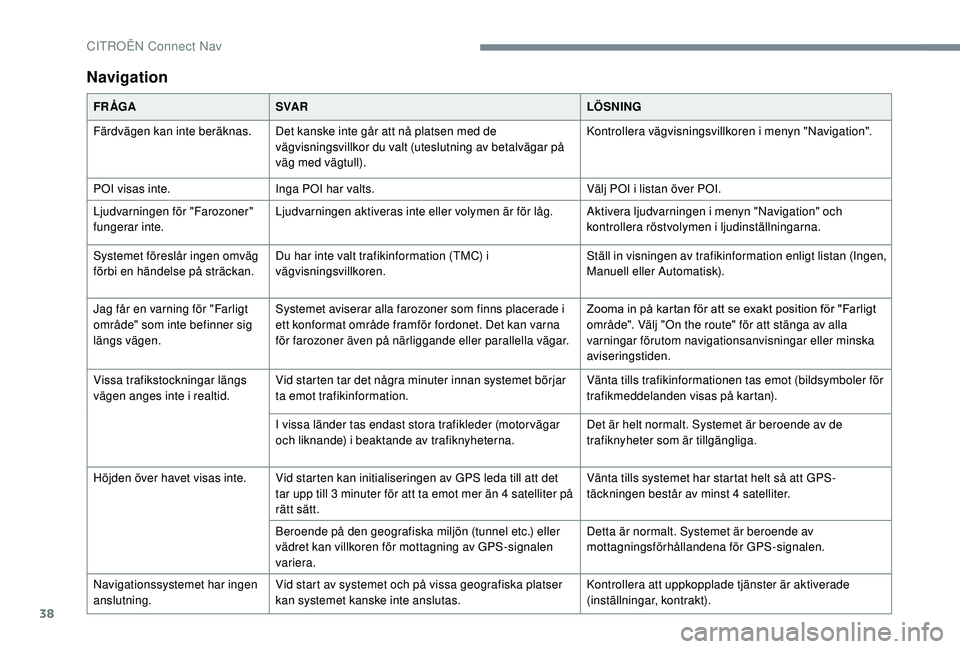
38
Navigation
FR ÅGASVA R LÖSNING
Färdvägen kan inte beräknas. Det kanske inte går att nå platsen med de
vägvisningsvillkor du valt (uteslutning av betalvägar på
väg med vägtull). Kontrollera vägvisningsvillkoren i menyn "Navigation".
POI visas inte. Inga POI har valts. Välj POI i listan över POI.
Ljudvarningen för "Farozoner"
fungerar inte. Ljudvarningen aktiveras inte eller volymen är för låg.
Aktivera ljudvarningen i menyn "Navigation" och
kontrollera röstvolymen i ljudinställningarna.
Systemet föreslår ingen omväg
förbi en händelse på sträckan. Du har inte valt trafikinformation (TMC) i
vägvisningsvillkoren. Ställ in visningen av trafikinformation enligt listan (Ingen,
Manuell eller Automatisk).
Jag får en varning för "Farligt
område" som inte befinner sig
längs vägen. Systemet aviserar alla farozoner som finns placerade i
ett konformat område framför fordonet. Det kan varna
för farozoner även på närliggande eller parallella vägar. Zooma in på kartan för att se exakt position för "Farligt
område". Välj "On the route" för att stänga av alla
varningar förutom navigationsanvisningar eller minska
aviseringstiden.
Vissa trafikstockningar längs
vägen anges inte i realtid. Vid starten tar det några minuter innan systemet börjar
ta emot trafikinformation. Vänta tills trafikinformationen tas emot (bildsymboler för
trafikmeddelanden visas på kartan).
I vissa länder tas endast stora trafikleder (motor vägar
och liknande) i beaktande av trafiknyheterna. Det är helt normalt. Systemet är beroende av de
trafiknyheter som är tillgängliga.
Höjden över havet visas inte. Vid starten kan initialiseringen av GPS leda till att det tar upp till 3
minuter för att ta emot mer än 4 satelliter på
rätt sätt. Vänta tills systemet har startat helt så att GPS-
täckningen består av minst 4
satelliter.
Beroende på den geografiska miljön (tunnel etc.) eller
vädret kan villkoren för mottagning av GPS-signalen
variera. Detta är normalt. Systemet är beroende av
mottagningsförhållandena för GPS-signalen.
Navigationssystemet har ingen
anslutning. Vid start av systemet och på vissa geografiska platser
kan systemet kanske inte anslutas. Kontrollera att uppkopplade tjänster är aktiverade
(inställningar, kontrakt).
CITROËN Connect Nav
Page 200 of 260
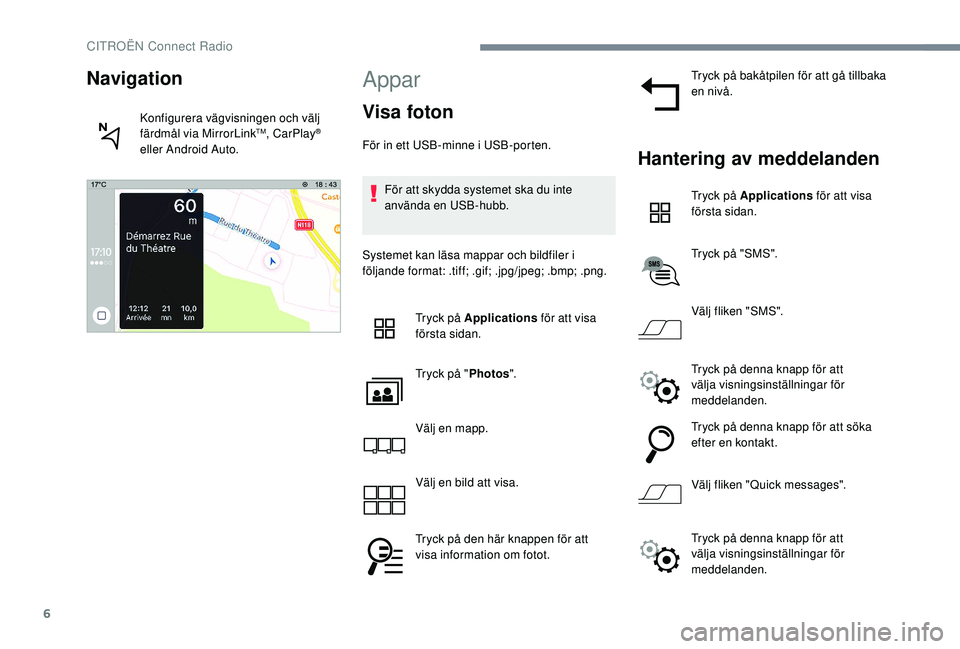
6
Appar
Visa foton
För in ett USB-minne i USB-porten.För att skydda systemet ska du inte
använda en USB-hubb.
Systemet kan läsa mappar och bildfiler i
följande format: .tiff; .gif; .jpg/jpeg; .bmp; .png. Tryck på Applications för att visa
första sidan.
Tryck på " Photos".
Välj en mapp.
Välj en bild att visa.
Tryck på den här knappen för att
visa information om fotot. Tryck på bakåtpilen för att gå tillbaka
en nivå.Hantering av meddelanden
Tryck på Applications
för att visa
första sidan.
Tryck på "SMS".
Välj fliken "SMS".
Tryck på denna knapp för att
välja visningsinställningar för
meddelanden.
Tryck på denna knapp för att söka
efter en kontakt.
Välj fliken "Quick messages".
Navigation
Konfigurera vägvisningen och välj
färdmål via MirrorLinkTM, CarPlay®
eller Android Auto.
Tryck på denna knapp för att
välja visningsinställningar för
meddelanden.
CITROËN Connect Radio
Page 208 of 260
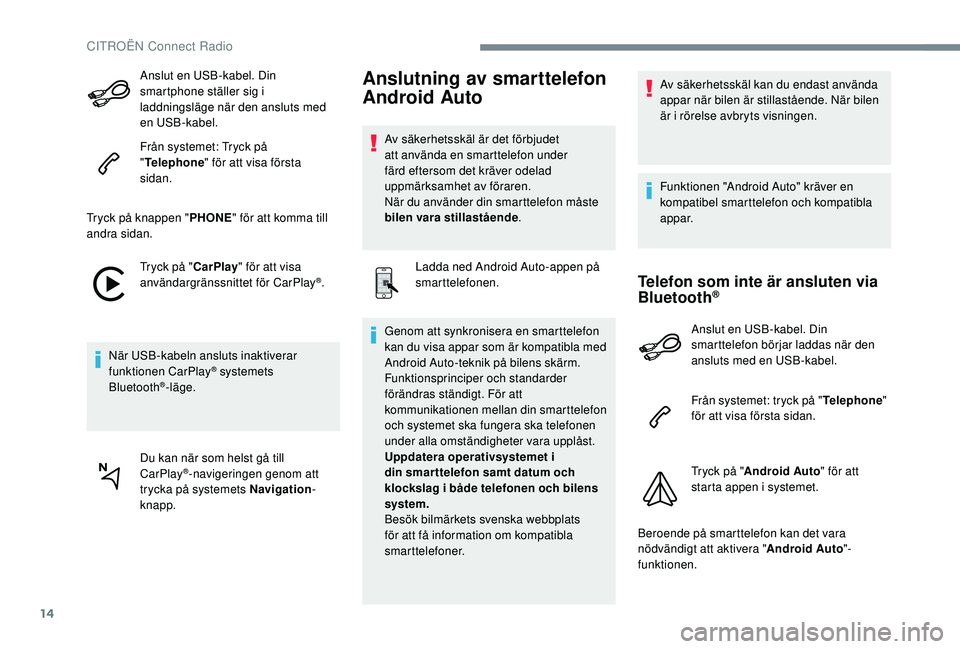
14
Anslut en USB-kabel. Din
smartphone ställer sig i
laddningsläge när den ansluts med
en USB-kabel.
Från systemet: Tryck på
"Telephone " för att visa första
sidan.
Tryck på knappen " PHONE" för att komma till
andra sidan.
Tryck på "CarPlay" för att visa
användargränssnittet för CarPlay
®.
När USB-kabeln ansluts inaktiverar
funktionen CarPlay
® systemets
Bluetooth®-läge.
Du kan när som helst gå till
CarPlay
®-navigeringen genom att
trycka på systemets Navigation -
knapp.
Anslutning av smarttelefon
Android Auto
Av säkerhetsskäl är det förbjudet
att använda en smarttelefon under
färd eftersom det kräver odelad
uppmärksamhet av föraren.
När du använder din smarttelefon måste
bilen vara stillastående .
Ladda ned Android Auto-appen på
smarttelefonen.
Genom att synkronisera en smarttelefon
kan du visa appar som är kompatibla med
Android Auto-teknik på bilens skärm.
Funktionsprinciper och standarder
förändras ständigt. För att
kommunikationen mellan din smarttelefon
och systemet ska fungera ska telefonen
under alla omständigheter vara upplåst.
Uppdatera operativsystemet i
din smar ttelefon samt datum och
klockslag i både telefonen och bilens
system.
Besök bilmärkets svenska webbplats
för att få information om kompatibla
smarttelefoner. Av säkerhetsskäl kan du endast använda
appar när bilen är stillastående. När bilen
är i rörelse avbryts visningen.
Funktionen "Android Auto" kräver en
kompatibel smarttelefon och kompatibla
appar.
Telefon som inte är ansluten via
Bluetooth®
Anslut en USB-kabel. Din
smarttelefon börjar laddas när den
ansluts med en USB-kabel.
Från systemet: tryck på "
Telephone"
för att visa första sidan.
Tryck på " Android Auto " för att
starta appen i systemet.
Beroende på smarttelefon kan det vara
nödvändigt att aktivera " Android Auto"-
funktionen.
CITROËN Connect Radio
Page 223 of 260
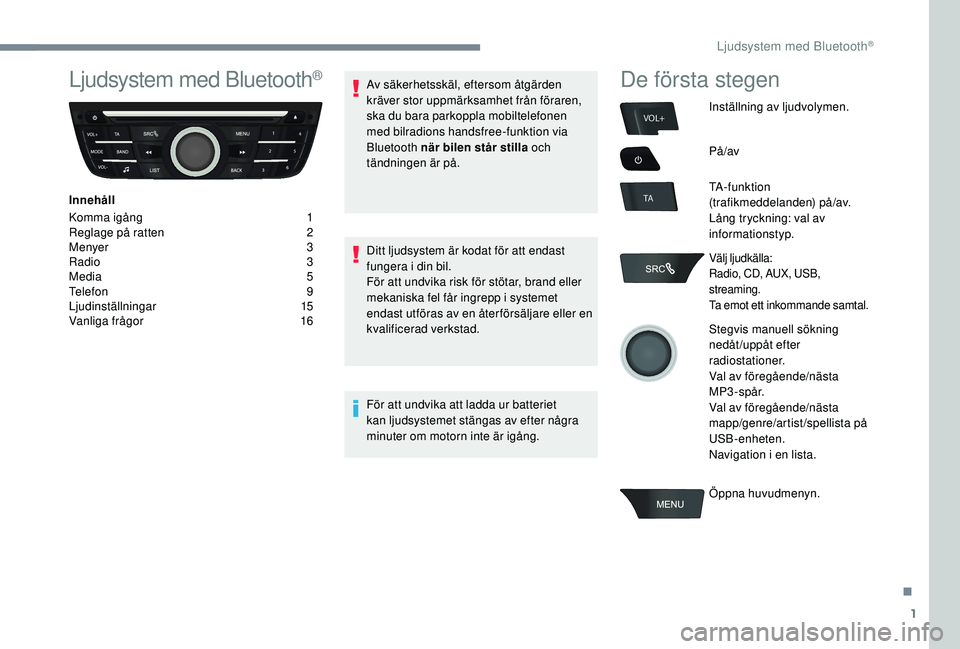
1
VOL+
TA
Ljudsystem med Bluetooth®
Innehåll
Komma igång
1
R
eglage på ratten
2
M
enyer
3
R
adio
3
M
edia
5
T
elefon
9
L
judinställningar
1
5
Vanliga frågor
1
6Av säkerhetsskäl, eftersom åtgärden
kräver stor uppmärksamhet från föraren,
ska du bara parkoppla mobiltelefonen
med bilradions handsfree-funktion via
Bluetooth när bilen står stilla och
tändningen är på.
Ditt ljudsystem är kodat för att endast
fungera i din bil.
För att undvika risk för stötar, brand eller
mekaniska fel får ingrepp i systemet
endast utföras av en åter försäljare eller en
kvalificerad verkstad.
För att undvika att ladda ur batteriet
kan ljudsystemet stängas av efter några
minuter om motorn inte är igång.
De första stegen
Inställning av ljudvolymen.
På/av
TA-funktion
(trafikmeddelanden) på/av.
Lång tryckning: val av
informationstyp.
Välj ljudkälla:
Radio, CD, AUX, USB,
streaming.
Ta emot ett inkommande samtal.
Stegvis manuell sökning
nedåt/uppåt efter
radiostationer.
Val av föregående/nästa
MP3-spår.
Val av föregående/nästa
mapp/genre/artist/spellista på
USB-enheten.
Navigation i en lista.
Öppna huvudmenyn.
.
Ljudsystem med Bluetooth®
Page 224 of 260
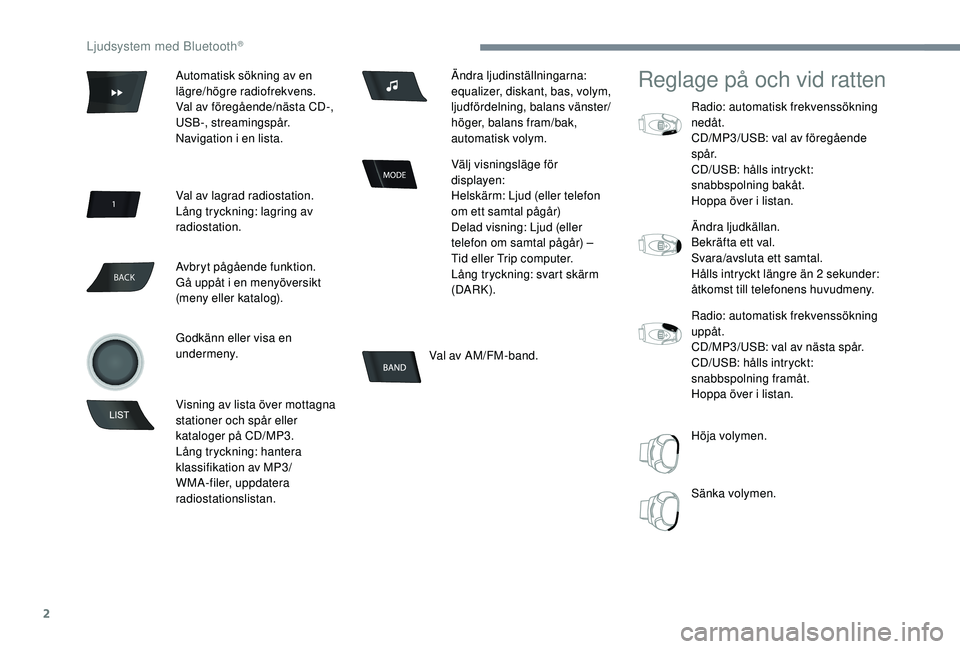
2
BACK
Val av AM/FM-band.
Reglage på och vid ratten
Radio: automatisk frekvenssökning
nedåt.
CD/MP3/USB: val av föregående
spår.
CD/USB: hålls intryckt:
snabbspolning bakåt.
Hoppa över i listan.
Ändra ljudkällan.
Bekräfta ett val.
Svara/avsluta ett samtal.
Hålls intryckt längre än 2
sekunder:
åtkomst till telefonens huvudmeny.
Radio: automatisk frekvenssökning
uppåt.
CD/MP3/USB: val av nästa spår.
CD/USB: hålls intryckt:
snabbspolning framåt.
Hoppa över i listan.
Höja volymen.
Sänka volymen.
Automatisk sökning av en
lägre/högre radiofrekvens.
Val av föregående/nästa CD-,
USB-, streamingspår.
Navigation i en lista.
Val av lagrad radiostation.
Lång tryckning: lagring av
radiostation.
Avbryt pågående funktion.
Gå uppåt i en menyöversikt
(meny eller katalog).
Godkänn eller visa en
undermeny.
Visning av lista över mottagna
stationer och spår eller
kataloger på CD/MP3.
Lång tryckning: hantera
klassifikation av MP3/
WMA-filer, uppdatera
radiostationslistan. Ändra ljudinställningarna:
equalizer, diskant, bas, volym,
ljudfördelning, balans vänster/
höger, balans fram/bak,
automatisk volym.
Välj visningsläge för
displayen:
Helskärm: Ljud (eller telefon
om ett samtal pågår)
Delad visning: Ljud (eller
telefon om samtal pågår) –
Tid eller Trip computer.
Lång tryckning: svart skärm
(DARK).
Ljudsystem med Bluetooth®